Rumah >masalah biasa >iPhone Tidak Menyambung ke WiFi – Cara Menyelesaikan Masalah Ini
iPhone Tidak Menyambung ke WiFi – Cara Menyelesaikan Masalah Ini
- WBOYWBOYWBOYWBOYWBOYWBOYWBOYWBOYWBOYWBOYWBOYWBOYWBke hadapan
- 2023-07-29 18:49:371833semak imbas
Walaupun kita semua ketagih untuk menatal melalui siaran atau menyukai dan mengulas pada foto dan video pada apl media sosial, kita tahu kepentingan rangkaian Wi-Fi yang kukuh pada iPhone kita.
Sebilangan besar pengguna iPhone mendapati bahawa mereka tidak dapat menyambungkan rangkaian Wi-Fi yang telah disimpan pada telefon mereka ke iPhone mereka, dan mengadu satu demi satu. Ramai pengguna telah melaporkan bahawa pemutusan sambungan yang kerap menyebabkan mereka mengalami kesusahan yang teruk.
Ini bermasalah apabila memuat turun sebarang fail besar, mengemas kini perisian iOS, dsb. Ia mungkin disebabkan oleh masalah teknikal dengan iPhone, seperti fungsi bantuan Wi-Fi dihidupkan secara tidak sengaja.
Dalam siaran ini, selepas mendalami isu tersebut, beberapa pembetulan disenaraikan di bawah yang akan membantu anda menyelesaikan isu tersebut dengan mudah.
Betulkan 1 – Lumpuhkan ciri Pembantu Wi-Fi pada iPhone
Langkah 1: Buka apl Tetapan pada iPhone anda dan pergi ke pilihan “Data Mudah Alih” dalam senarai Tetapan .
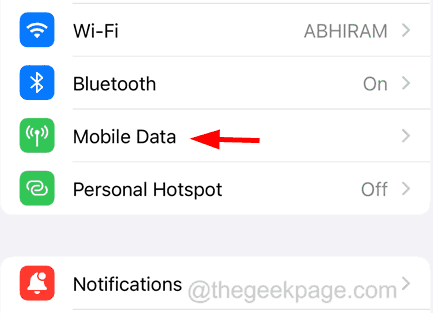
Langkah 2: Sekarang pergi ke bahagian bawah halaman Data Mudah Alih dan lumpuhkan pilihan Wi-Fi Assistant dengan mengetik pada suis togolnya seperti yang ditunjukkan di bawah.
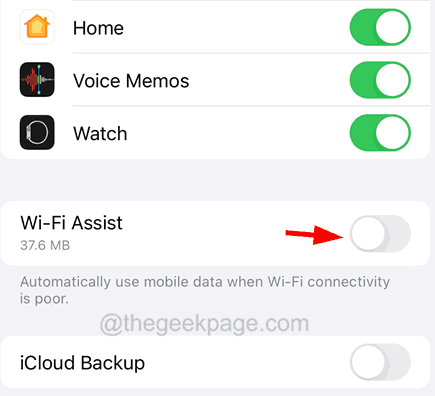
Betulkan 2 – Muat semula Rangkaian dan Tetapan Wayarles
Langkah 1: Mula-mula, anda perlu menghidupkan Mod Pesawat pada iPhone anda.
Langkah 2: Untuk melakukan ini, anda perlu pergi ke apl Tetapan dan ketik pada suis togol Mod Pesawatdalam warna hijau.
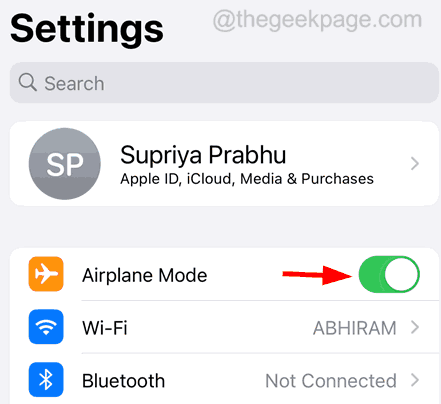
Langkah 3: Selepas mengaktifkan Mod Pesawat, pastikan anda juga telah mematikan pilihan Wi-Fi.
Langkah 4: Setelah selesai, pergi ke pilihan Privasi & Keselamatan dalam senarai menu Tetapan.
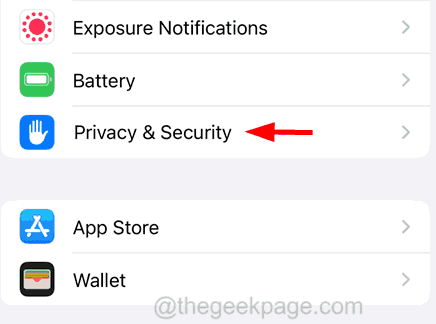
Langkah 5: Kemudian klik pada pilihan "Perkhidmatan Lokasi" di bahagian atas seperti yang ditunjukkan di bawah.
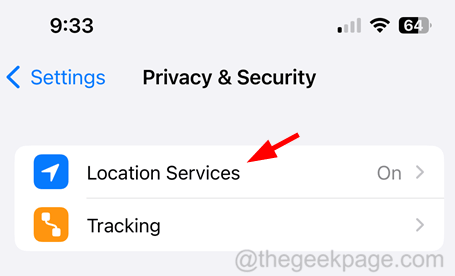
Langkah 6: Di bahagian bawah, pilih pilihan “System Services” dengan mengklik padanya.
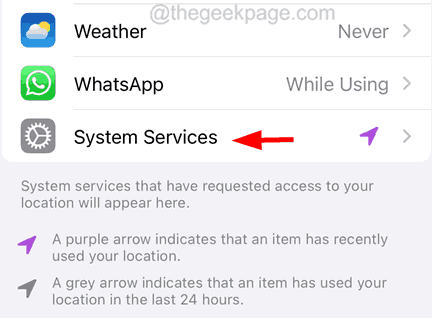
Langkah 7: Matikan pilihan Rangkaian & Wayarles dengan mengklik butang togolnya untuk menukarnya kepada kelabu seperti yang ditunjukkan dalam imej.
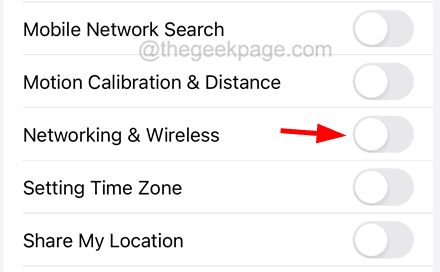
NOTA – Untuk meneruskan, klik Tutup dalam tetingkap timbul.
Langkah 8: Selepas ditutup, anda perlu memulakan semula iPhone anda.
Langkah 9: Selepas memulakan semula iPhone anda, buka pilihan "Rangkaian & Wayarles" pada iPhone anda.
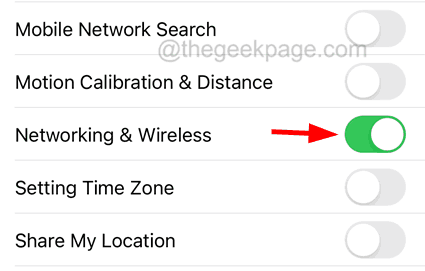
Langkah 10: Sekarang kembali ke halaman Tetapan dan klik pada butang togol untuk mematikan pilihan Mod Pesawat.
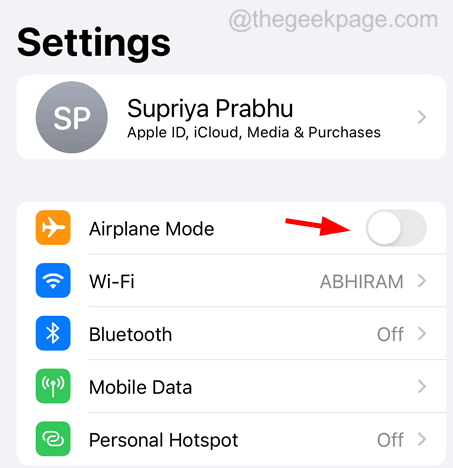
Betulkan 3 – Matikan sekatan kandungan dan privasi
Langkah 1: Lancarkan apl “Tetapan” dan klik pada pilihan “Masa Skrin”.
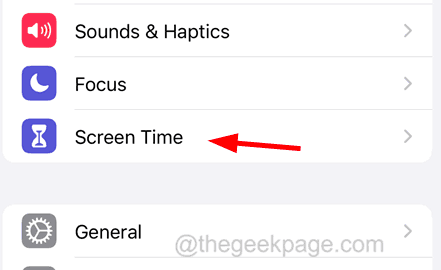
Langkah 2: Klik pada pilihan "Sekatan Kandungan dan Privasi".
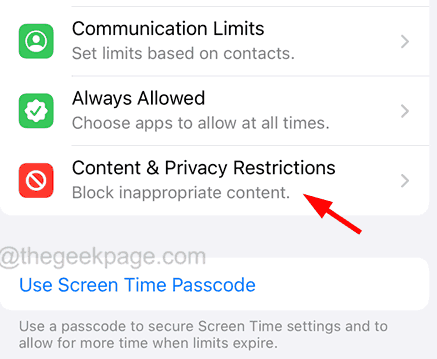
Langkah 3: Kemudian matikan pilihan “Sekatan Kandungan dan Privasi”.
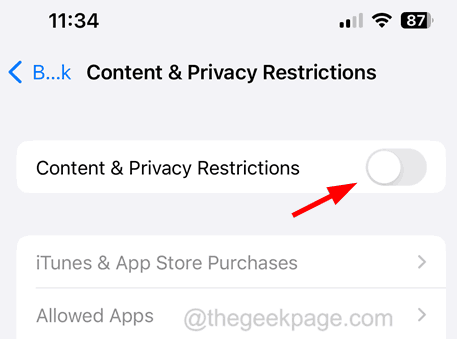
Betulkan 4 – Lupakan Rangkaian Wi-Fi dan Sertai Semula
Langkah 1: Anda perlu melancarkan aplikasi “Tetapan” dahulu dan kemudian klik pada pilihan Wi-Fi dari senarai teratas seperti yang ditunjukkan di bawah .

Langkah 2: Sekarang ketik pada rangkaian Wi-Fi anda daripada senarai rangkaian Wi-Fi yang dipaparkan pada iPhone anda.
Langkah 3: Kemudian pilih pilihan Lupakan rangkaian ini di bahagian atas seperti yang ditunjukkan di bawah.
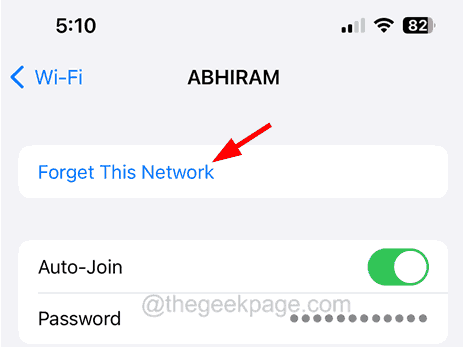
Langkah 4: Juga, ketik Lupakan dalam tetingkap timbul pada skrin untuk meneruskan.
Langkah 5: Setelah selesai, anda perlu menyertai semula rangkaian Wi-Fi sekali lagi dengan pergi ke pilihan Wi-Fi dari halaman tetapan
Langkah 6: Sekarang ketik pada rangkaian Wi-Fi dan masukkan kata laluan Wi-Fi.
Betulkan 5 – Matikan/hidupkan pilihan Wi-Fi pada iPhone
Langkah 1: Buka apl Tetapan.
Langkah 2: Pergi ke pilihan Wi-Fi seperti yang ditunjukkan di bawah.

Langkah 3: Matikan pilihan Wi-Fi dengan mengklik pada butang togol.
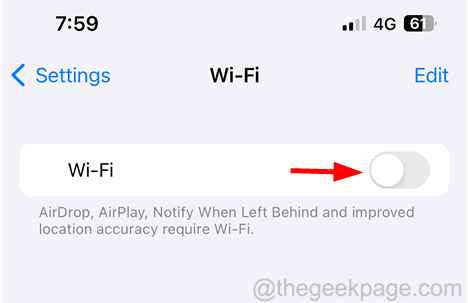
Langkah 4: Anda perlu menunggu beberapa lama dan kemudian dayakan nya sekali lagi dengan mengklik pada butang togol seperti yang ditunjukkan dalam imej.
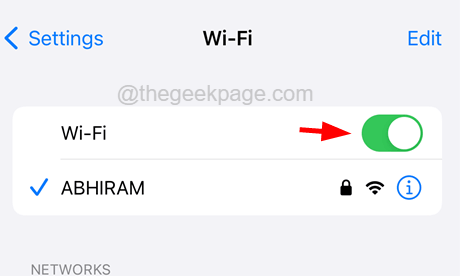
Langkah 5: Jika iPhone anda kini boleh menyambung dengan mudah ke rangkaian Wi-Fi, masalah itu telah selesai.
Betulkan 4 – Tetapkan Semula Tetapan Rangkaian pada iPhone
Jika pembetulan tidak menyelesaikan isu, anda mungkin perlu melaraskan beberapa tetapan pada iPhone anda. Oleh itu, menetapkan semula tetapan rangkaian pada iPhone anda pasti akan menyelesaikan masalah ini.
NOTA – Sila pastikan anda ingat/catat kata laluan Wi-Fi anda dan butiran log masuk sambungan rangkaian yang lain.
Pembetulan Lain
- Cuba sambung ke rangkaian Wi-Fi lain di tempat lain – Pembetulan ini adalah untuk mengetahui sama ada masalahnya adalah dengan rangkaian Wi-Fi. Jika anda tiada masalah menyambung ke Wi-Fi lain, anda mesti menyemak rangkaian Wi-Fi dan penghalanya dan membetulkannya.
- Segarkan Rangkaian Wi-Fi dan Peranti iPhone – Untuk melakukan ini, anda perlu memulakan semula iPhone anda serta penghala Wi-Fi di lokasi anda. Ini akan menyegarkan peranti dan menyelesaikan isu dengan membersihkan sebarang gangguan teknikal kecil.
- Kemas kini Perisian iOS pada iPhone – Jangan ambil mudah kemas kini iOS yang dikeluarkan oleh Apple kerana ini boleh membetulkan kebanyakan isu disebabkan sebab yang tidak diketahui dalam iPhone anda. Jadi cuba kemas kini perisian iOS anda dan lihat sama ada itu membantu.
- Tukar tetapan Wi-Fi mengikut cadangan Apple – Kadangkala, kami mungkin mempunyai keselamatan yang salah dan tetapan lain untuk Wi-Fi, yang boleh menyebabkan masalah. Jadi, cuba tukar tetapan Wi-Fi anda mengikut cadangan yang diberikan oleh Apple.
- Jika pembetulan ini masih tidak berkesan, anda mesti menetap semulapenghala Wi-Fi anda sepenuhnya dan menyediakannya semula dari awal dengan mencari dalam talian untuk arahan langkah demi langkah manual untuk penghala Wi-Fi.
- Akhir sekali, jika anda mendapati tiada apa-apa yang berfungsi, anda mesti membaiki peranti iPhone anda dan mendapatkan penghala Wi-Fi baharu.
Atas ialah kandungan terperinci iPhone Tidak Menyambung ke WiFi – Cara Menyelesaikan Masalah Ini. Untuk maklumat lanjut, sila ikut artikel berkaitan lain di laman web China PHP!

